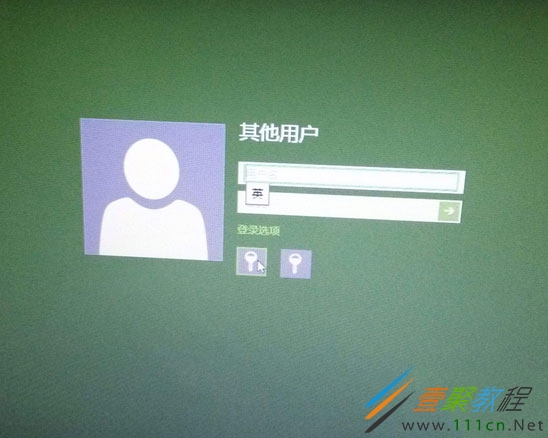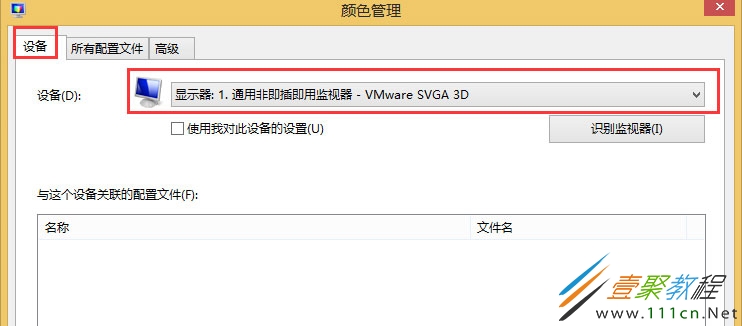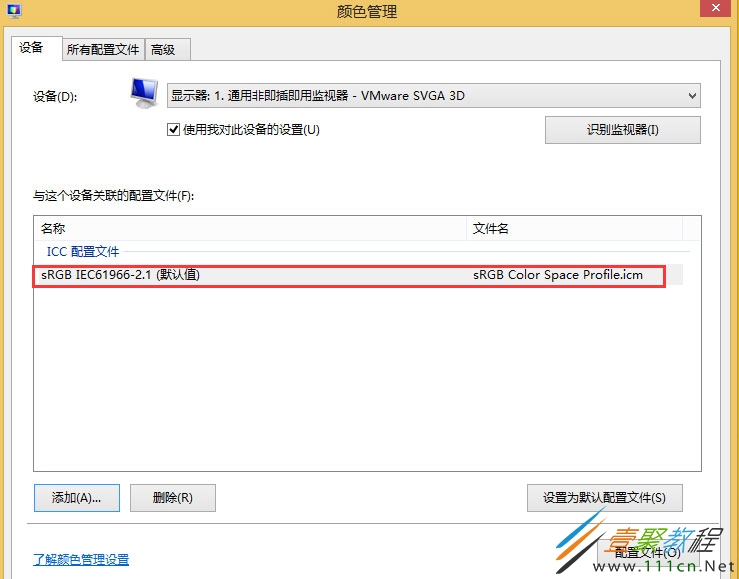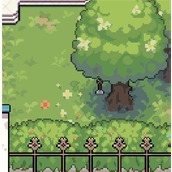Windows8显示器颜色不正常怎么解决
作者:袖梨
2022-06-30
原因分析:
这其实是ICC颜色配置的问题,发生在自动更新下载了显示器的驱动后,自动安装后显示器的颜色配额制文件自动改为新下载的配置,导致显卡和显示器颜色配置不兼容的问题。
解决方法:
1、轻扫屏幕右侧,选择搜索-设置,搜索栏输入“颜色管理”, 再打开“颜色管理”。
2、在“设备”选项卡里,“设备”下拉列表,选择“显示器”。
3、可能你安装过显示器的驱动程序,下面的配置文件中会有一个默认的配置文件,勾选“使用我对设备的配置”,删除当前ICC配置。
4、点下面的“添加”按钮,添加另一个配置文件。选择sRGB IEC61966-2.1,解决问题。
以上就是Windows8显示器颜色不正常的解决方法了,方法很简单,我们只需要在系统颜色管理里面的设备选项卡进行设置即可。
相关文章
精彩推荐
-
 下载
下载g沙盒仇恨官方英文版(gorebox)
模拟经营 g沙盒仇恨官方英文版(gorebox)G沙盒仇恨英文原版是一款最近非常火热的沙盒模拟类游戏,在这里
-
 下载
下载迷你世界测试服最新版2024
模拟经营 迷你世界测试服最新版2024迷你世界测试服2021最新版,即迷你世界的先遣服版本,用户能
-
 下载
下载闪耀暖暖最新版2024
模拟经营 闪耀暖暖最新版2024闪耀暖暖手游这是非常好玩的换装手游,游戏内容丰富有趣,游戏环
-
 下载
下载杜拉拉升职记官方正版
模拟经营 杜拉拉升职记官方正版杜拉拉升职记手游完美还原了经典同名电视剧中的故事剧情、以及各
-
 下载
下载银河战舰手机版
模拟经营 银河战舰手机版银河战舰满你所想宇宙战舰世界,茫茫宇宙资源是一切,你必须利用